新手机登陆Apple ID?超详细指南助你轻松上手!
拿到崭新的iPhone或iPad那一刻,兴奋之余,第一件关键大事就是正确登录你的Apple ID,这看似简单的步骤,却是开启苹果生态流畅体验的核心钥匙,它不仅关联着App Store下载、iCloud数据同步备份,更关系到设备的安全防护和“查找我的iPhone”等关键功能能否正常启用,正确登录,才能真正释放新设备的全部潜力。
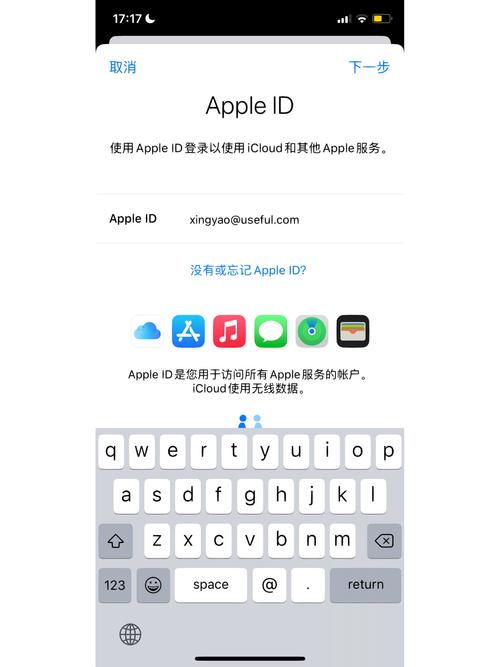
登录前的必要准备
- ✅ 稳定的网络环境: 无论是蜂窝数据还是可靠的Wi-Fi,确保设备能顺畅连接互联网是登录的基础。
- ✅ 牢记Apple ID账户信息: 这是核心中的核心!你的Apple ID(通常是一个邮箱地址)和对应的密码必须准确无误,强烈建议在登录前,在电脑或其他可信设备上确认一次密码的有效性。
- ✅ 检查设备系统版本: 虽然新设备通常预装较新系统,但首次开机设置时,联网后可能仍有重要更新,进入“设置” > “通用” > “软件更新”检查并完成更新,能避免因系统兼容性导致的登录问题。
- ✅ 旧设备退出(如需转移): 如果你是从旧iPhone/iPad换新机,并希望无缝转移数据,请确保旧设备已退出Apple ID(“设置” > 顶部姓名 > “退出登录”),关闭旧设备上的“查找我的iPhone”功能(“设置” > 姓名 > “查找” > “查找我的iPhone”),这是使用快速迁移功能的前提条件。
Apple ID登录核心步骤详解
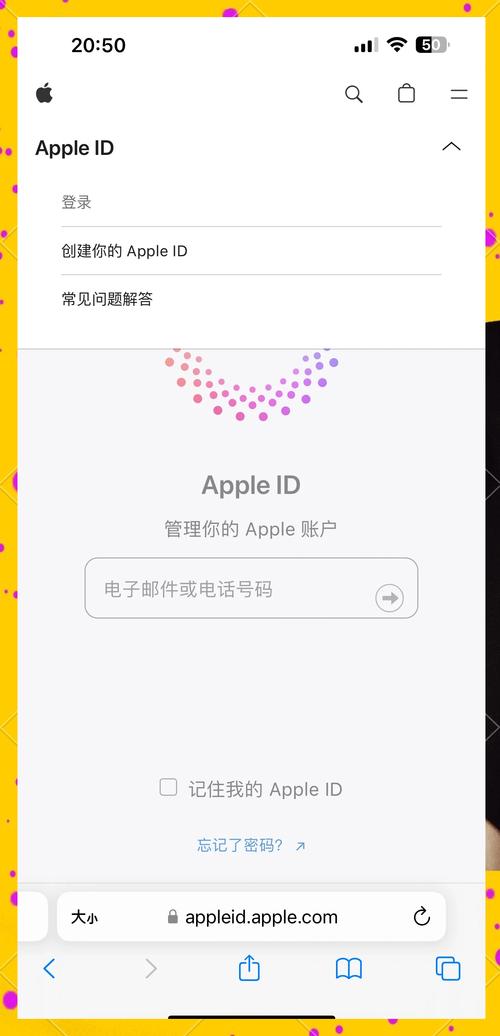
- 启动设备,进入设置: 完成新设备的初始基础设置(如选择语言、地区、连接Wi-Fi等)后,系统通常会引导你进入Apple ID登录环节,如果跳过了,或之后需要登录,手动打开“设置”应用。
- 找到登录入口:
- 在“设置”应用的顶部最显眼位置,你会看到“登录iPhone”或“登录iPad”的提示,直接点击它。
- 如果你已经在使用设备,但尚未登录Apple ID,进入“设置”,向下滚动找到“登录iPhone”或“登录iPad”选项。
- 输入Apple ID账户:
- 在弹出的登录界面,在“Apple ID”字段准确输入你的完整邮箱地址。
- 点击“下一步”。
- 输入账户密码:
- 在“密码”字段,输入与该Apple ID绑定的正确密码,注意大小写和特殊字符。
- 再次点击“下一步”。
- 处理双重认证(强烈推荐开启):
- 若你已开启双重认证(强烈推荐): 系统会向你信任的设备(如旧iPhone、iPad或Mac)或绑定的手机号码发送验证码,在收到验证码的设备上查看通知并允许登录,或手动输入收到的6位验证码到新设备上。这是保护账户安全的关键屏障!
- 若你尚未开启双重认证: 系统可能会要求你验证一些安全问题(这是较旧的安全验证方式),建议在登录完成后,立即前往“设置” > 顶部姓名 > “密码与安全性” > “开启双重认证”,大幅提升账户安全等级。
- 同意条款与条件: 仔细阅读苹果的服务条款和隐私政策后,点击“同意”继续,这是使用苹果服务的必要步骤。
- 设置iCloud服务(核心步骤):
- 登录成功后,系统会询问你希望在此设备上同步哪些iCloud数据,这包括:
- iCloud云盘: 文件存储。
- 照片: iCloud照片图库同步。
- 通讯录、日历、备忘录、提醒事项等: 个人数据同步。
- Safari浏览器: 书签、标签页、阅读列表等。
- 钥匙串: 极其重要! 安全存储网站和应用密码、Wi-Fi密码、信用卡信息(加密),强烈建议开启,它是跨设备无缝安全登录的基石。
- 查找我的iPhone/iPad: 务必开启! 这是设备丢失后定位、锁定、抹除数据的唯一有效途径。
- 根据你的个人需求和iCloud存储空间情况,谨慎选择需要开启的同步项,特别是照片同步,如果照片量巨大且iCloud空间有限,可考虑稍后在“设置”> 姓名 > “iCloud” > “照片”中优化设置(如选择“优化iPhone存储空间”)。
- 登录成功后,系统会询问你希望在此设备上同步哪些iCloud数据,这包括:
- Apple Pay与钱包(可选但便捷): 如果之前在其他设备上添加过银行卡或交通卡,系统会询问是否将这些卡片转移到新设备,需要再次验证安全码或面容ID/触控ID,这是实现便捷支付和刷卡的关键。
- App Store与iTunes购买: 系统通常会自动关联你的购买记录,当首次尝试从App Store下载免费或付费应用时,可能会要求你输入密码或使用面容ID/触控ID验证购买,确保设置好生物识别验证或密码,方便后续使用。
- 登录完成: 以上步骤确认无误后,你的Apple ID就已成功登录到新设备!现在可以前往App Store下载应用、在“设置”> 姓名 > “iCloud”中管理云存储空间、享受iMessage和FaceTime服务了。
登录常见问题与解决建议
- “Apple ID 或密码不正确”?
- 仔细核对: 再次检查输入的邮箱地址和密码,特别注意大小写、数字和特殊字符。
- 重置密码: 在登录界面点击“忘记密码或没有Apple ID?” > “查找Apple ID”,输入关联的邮箱或手机号找到账户,然后选择“重置密码”,苹果会通过绑定的受信任设备、手机号或邮箱发送重置指引,这是最官方可靠的途径。
- 收不到双重认证验证码?
- 检查受信任设备: 确保你的其他苹果设备(iPhone, iPad, Mac)已联网并登录同一Apple ID,通知功能正常,验证码会推送至这些设备。
- 检查短信: 如果选择了短信接收,确认手机信号正常,短信收件箱未满。
- 使用恢复密钥(如有): 如果你提前生成了账户恢复密钥,此时可用它配合受信任手机号来重置访问权限,恢复密钥是账户锁定的最终保障。
- 账户被锁定或禁用?
苹果出于安全原因可能会临时锁定账户,尤其当检测到异常登录活动或多次密码错误后,访问苹果官方账户管理页面 (appleid.apple.com),尝试解锁或根据提示联系苹果支持寻求帮助,切勿轻信非官方的解锁服务。
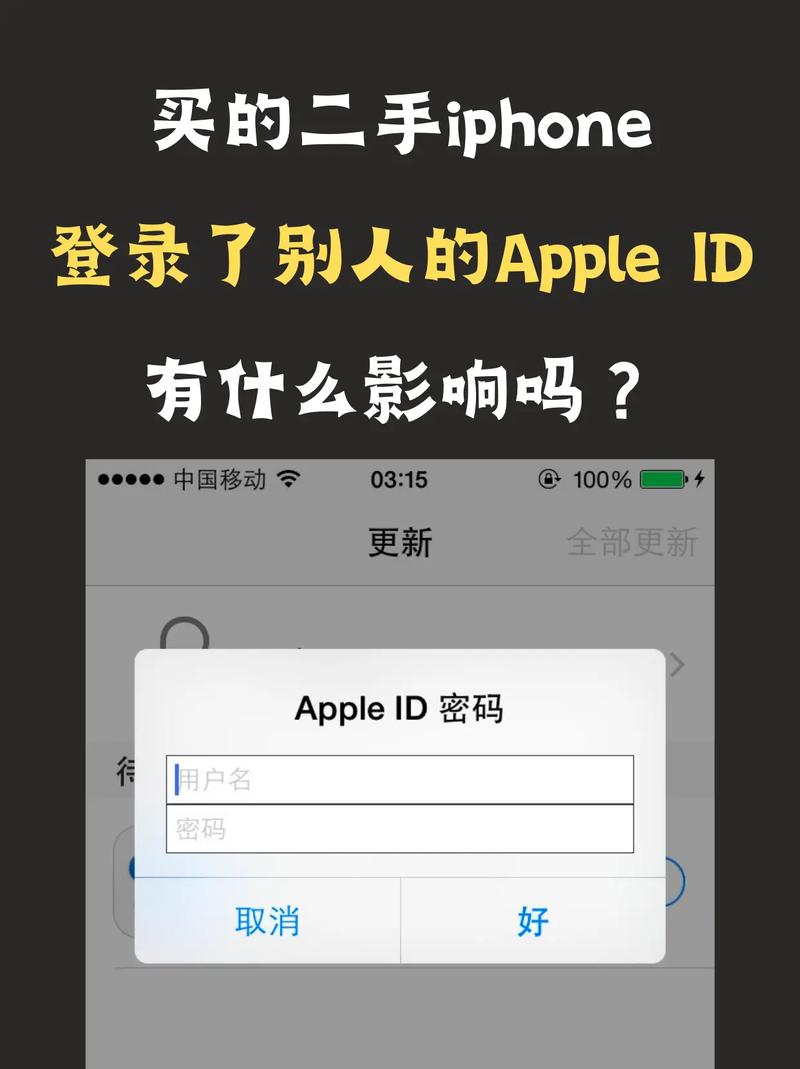
- 新设备提示“此Apple ID已在另一台iPhone上使用”?
这通常意味着你的Apple ID尚未从旧设备上退出,或者旧设备仍被标记为你的受信任设备,请务必在旧设备上完成“退出登录”操作(“设置” > 顶部姓名 > 最底部“退出登录”),并关闭“查找我的[设备]”,然后在新设备上重试登录。
- 支付方式验证失败?
检查绑定的信用卡或借记卡是否有效、未过期,且账单地址等信息准确无误,有时银行的风控也可能拦截交易,可联系银行确认,对于初次绑定或对安全性有顾虑的用户,建议使用小额预付卡。
安全与高效使用提示
- 双重认证是底线: 绝对不要为了省事而关闭它,这是防止他人未经授权访问你账户的最有效手段。
- 善用密码管理器: 为Apple ID设置一个独一无二且高强度的密码,并利用1Password、Bitwarden或苹果自带的钥匙串功能安全存储和管理它,避免重复使用密码。
- 定期审视受信任设备与号码: 定期访问appleid.apple.com或进入设备“设置” > 姓名 > “密码与安全性”,查看并移除不再使用或非你本人添加的受信任设备和手机号码,保持受信任列表的纯净至关重要。
- 警惕不明链接和请求: 苹果绝不会通过邮件、短信或电话索要你的密码或验证码,任何要求提供这些信息的,都是诈骗,遇到可疑情况,直接通过官方App或官网联系苹果支持确认。
- 绑定可靠支付方式: 使用受密码保护的信用卡或借记卡,或通过App Store充值,谨慎绑定大额储蓄卡,家长可为孩子设备启用“购买前询问”功能。
- 保持系统更新: 及时安装iOS/iPadOS更新,这些更新通常包含重要的安全补丁,能修复已知漏洞,提升整体安全性。
登录Apple ID远非简单的账号输入,它是开启个性化、安全且互联的数字生活的第一步,重视登录过程的每一步操作,特别是双重认证的启用和“查找我的”功能的激活,是在享受苹果生态便利的同时为自己构筑起坚实的安全防线,日常使用中养成定期检查账户安全设置的习惯,就像为家门更换更复杂的锁芯一样必要——在数据即财富的今天,这份谨慎能避免未来可能的重大损失,一个正确设置且妥善保护的Apple ID,才能真正成为你畅游数字世界的通行证。
标签: 新手机设置 Apple ID登录









评论列表 (0)